Möchten Sie die Zeichenfolge v=XXXX aus Ihren WordPress-URLs entfernen?
Kürzlich fragte uns einer unserer Besucher, der WooCommerce verwendet, wie er die Zeichenfolge v=XXXX aus seinen WordPress-URLs loswerden kann. Diese Zeichenfolge besteht aus scheinbar zufälligen Buchstaben und Zahlen, die als Parameter zu Ihren Permalinks hinzugefügt werden.
In diesem Artikel zeigen wir Ihnen, wie Sie die Zeichenfolge v=xxxx ganz einfach aus Ihren WordPress-URLs entfernen können.
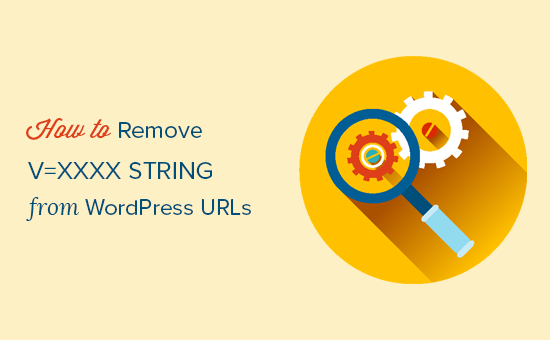
Warum sehen Sie die Zeichenfolge v=XXXX in Ihren WordPress-URLs?
Die Zeichenfolge v=XXXX erscheint auf Websites, die ein Online-Geschäft mit WooCommerce betreiben. Es handelt sich nicht um einen Fehler, sondern um eine Funktion des WooCommerce Plugins.
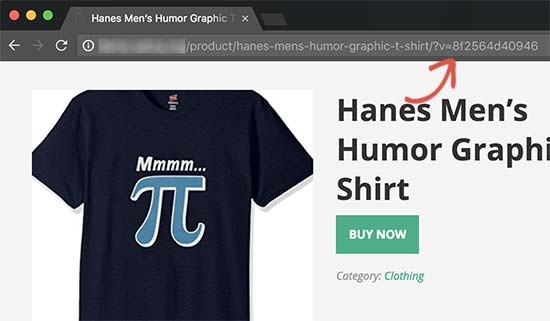
Der Zweck dieser Zeichenfolge ist es, WooCommerce bei der Berechnung von Versandkosten und Steuern auf der Grundlage der geografischen Position eines Benutzers zu unterstützen. Die Zeichenfolge hilft, die Funktion mit WordPress Caching Plugins wie WP Super Cache oder W3 Total Cache kompatibel zu machen.
Wenn Ihr Geschäft keine standortbezogenen Berechnungen für Versand und Steuern erfordert, ist diese Zeichenfolge möglicherweise nicht unnötig. Außerdem ist es eine gute Praxis, die URLs Ihrer Website zu vereinfachen und sie SEO-freundlicher zu gestalten.
Sehen wir uns also an, wie Sie die zufälligen v=XXXX Zeichenfolgen aus Ihren WordPress URLs deaktivieren und entfernen können. Sie können die Links unten verwenden, um zum gewünschten Thema zu springen:
Entfernen der Zeichenfolge v=XXX aus WordPress-URLs auf WooCommerce Websites
Zunächst müssen Sie sich in Ihrem WordPress-Administrationsbereich anmelden und die Seite WooCommerce ” Einstellungen aufrufen.
Auf der Registerkarte Allgemein müssen Sie bis zur Option “Standard-Kundenstandort” blättern.
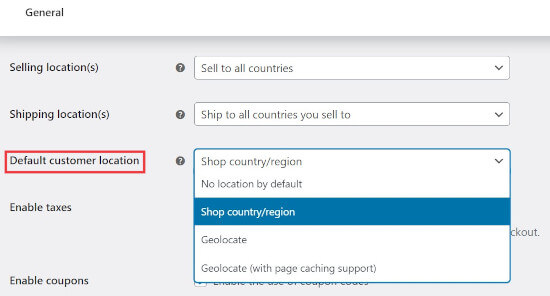
Wenn die Zeichenfolge v=XXXX auf Ihrer Website erscheint, wird die Standard Position des Kunden auf ‘Geolocate (mit Unterstützung für Seiten-Caching)’ gesetzt. Ändern Sie diese Einstellung entweder in “Standardmäßig keine Position” oder “Land/Region des Shops”.
Vergessen Sie nicht, nach unten zu scrollen und auf die Schaltfläche “Änderungen speichern” zu klicken, um Ihre Einstellungen zu speichern.
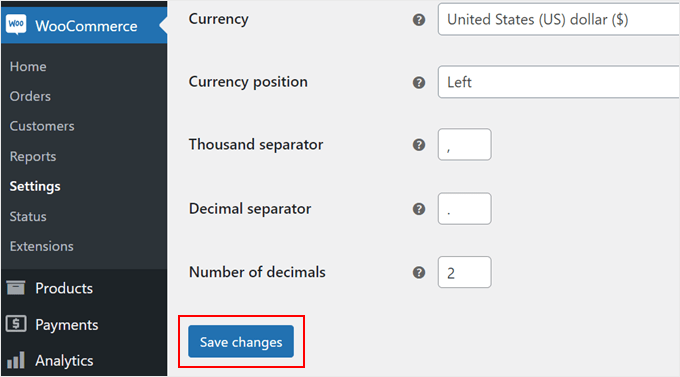
Wenn Sie ein Caching Plugin verwenden, müssen Sie den WordPress Cache leeren. Möglicherweise müssen Sie auch den Cache Ihres Browsers leeren.
Danach können Sie Ihre Website besuchen, und die Zeichenfolge für die Geolokalisierung wird aus den URLs in WordPress verschwinden.
Wie man die Position von WooCommerce-Kunden ohne die URL-Zeichenfolge geolokalisiert
Vielleicht möchten Sie auch die Einstellung “Geolocate” aktivieren, um Ihren Kunden die Versandkosten und Steuern entsprechend ihrer Position zu berechnen. Dadurch wird die Zeichenfolge v=XXXX in den URLs Ihrer WordPress-Website nicht angezeigt.
Wählen Sie einfach die Option “Geolokalisierung” in der Dropdown-Liste “Standard-Kundenstandort”. Danach klicken Sie unten auf “Änderungen speichern”.
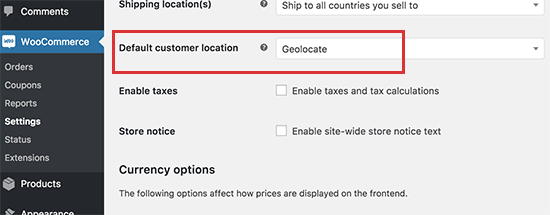
Beachten Sie, dass diese Option nicht mit statischen Caching-Plugins kompatibel ist. Außerdem werden den Nutzern aufgrund einer zuvor zwischengespeicherten Seite falsche Versand- und Steuerinformationen angezeigt.
Es wird nicht empfohlen, WooCommerce ohne Caching zu betreiben, da dies die Geschwindigkeit und Leistung Ihrer Website verlangsamt.
Wenn Sie Geolocate für die Berechnung von Versandkosten und Steuern im laufenden Betrieb benötigen, müssen Sie die hässliche Zeichenfolge v=XXXX in Ihren WordPress-URLs bis auf Weiteres tolerieren.
Weitere Einzelheiten finden Sie in unserem Leitfaden zum Geolocation-Targeting in WooCommerce.
Profi-Tipp: Möchten Sie sehen, ob Ihre Änderungen in verschiedenen Browsern funktionieren? Lesen Sie unsere Schritt-für-Schritt-Anleitung, wie Sie eine WordPress Website in verschiedenen Browsern testen können.
Häufig gestellte Fragen (FAQs) zur Zeichenfolge v=XXXX in WordPress-URLs
Hier finden Sie einige der am häufigsten gestellten Fragen zur Zeichenfolge v=XXXX und zur Geolokalisierung in WooCommerce.
Was ist die Zeichenfolge v=XXXX in WordPress?
WooCommerce erstellt die Zeichenfolge v=XXXX, um die Versandkosten und Steuern für Ihre Kunden auf der ganzen Welt automatisch zu berechnen. Die Zeichenfolge ist erforderlich, wenn Sie ein Caching Plugin auf Ihrer WordPress-Website verwenden.
Wie verwende ich Geolocation in WooCommerce?
Um Geolocation in WooCommerce zu verwenden, müssen Sie zu WooCommerce ” Einstellungen ” Allgemein gehen und entweder “Geolocation” oder “Geolocation (mit Seiten-Caching-Unterstützung)” aus dem Dropdown-Menü “Standard-Kundenstandort” auswählen.
Beachten Sie, dass bei der Auswahl von “Geolocate (with page caching support)” die Zeichenfolge v=XXXX zu Ihren WordPress-URLs hinzugefügt wird. Außerdem funktioniert die Auswahl von “Geolocate” nicht, wenn Sie ein WordPress Caching Plugin verwenden.
Wie kann ich meine WordPress-Permalinks ändern?
Um eine SEO-freundliche Permalinkstruktur für Ihre WordPress-Website festzulegen, müssen Sie zu Einstellungen ” Permalinks gehen. Hier empfehlen wir, dass die meisten Websites die Einstellung “Beitragsnamenstruktur” wählen oder eine “benutzerdefinierte” Struktur erstellen.
Weitere Einzelheiten finden Sie in unserem Leitfaden für SEO-freundliche URL-Strukturen in WordPress.
Wir hoffen, dass dieser Artikel Ihnen geholfen hat zu lernen, wie Sie die Zeichenfolge v=XXXX aus Ihren WordPress-URLs entfernen können. Vielleicht interessieren Sie sich auch für unsere Liste der häufigsten WordPress-Fehler und unseren Leitfaden für Anfänger zur Problembehandlung von WordPress.
Wenn Ihnen dieser Artikel gefallen hat, dann abonnieren Sie bitte unseren YouTube-Kanal für WordPress-Videotutorials. Sie können uns auch auf Twitter und Facebook finden.





Tom
Why is this v=xxxx string on all pages? It’s only needed at the check-out. I do use WP Rocket cache and ship to different zones.
WPBeginner Support
That string is used to store the information which is why it stays on every page for the user.
Admin
Dennis Muthomi
Thank you for this informative guide!
I’ve been running a WooCommerce store since back then in 2023 Jan for my t-shitrs, and those pesky v=xxxx strings in my URLs have been bugging me.
I appreciate the clear step-by-step instructions on how to get rid of them.
As an online store owner, I understand the importance of having clean, SEO-friendly URLs. Those random strings not only look unprofessional but could also potentially hurt my search engine rankings.
I’m glad to know that removing the strings is a simple process of changing the ‘Default customer location’ setting in WooCommerce. It’s good to have the option to disable geolocation if my store doesn’t require it.
Thanks again for this valuable information!
WPBeginner Support
You’re welcome
Admin
hesham alshermani
Thank you , that is great
WPBeginner Support
You’re welcome, glad our guide was helpful!
Admin
Ábel Nagy
I have searched this for so long and have finally found it. Thank you!!!
WPBeginner Support
Glad our guide was helpful!
Admin
angela h
Thanks a lot!! Really helpful!
WPBeginner Support
Glad it was helpful!
Admin
Taco
Thank you bro, I thought it was elementor, somehow it slowed down the loading speed of my website
WPBeginner Support
Glad our guide was helpful!
Admin
Kylie
OMG!! Thanks a lot!! it freaks me out
but the thing is that does the V### code affect web Search ranking?
WPBeginner Support
It does not affect your search rankings, it is for tracking user location.
Admin
Anderson Oliveira
Excellent! I was goig crazy with that horrible URL. Thanks a Lot!!
WPBeginner Support
Glad our guide could help!
Admin
Hector
Thank you! I thought that it was due to Google Analytics so I’m glad it isn’t.
WPBeginner Support
Glad we could help clear that up
Admin
Mike
The problem is, I didnt know about this ulr change until I logged out of WP. Now I am unable to log back in. What do I do???
WPBeginner Support
You would want to log back into your site, you can take a look at our guide below for how to find your login:
https://www.wpbeginner.com/beginners-guide/how-to-find-your-wordpress-login-url/
Admin
César Bla
thank you for sharing .. i wasted a lot of time till i found your post.
WPBeginner Support
Glad we had a simple solution for you
Admin
Shravan
In our case we have to tolerate the string. My question is will it affect our seo in any capacity?
WPBeginner Support
Normally it should not and most SEO plugins can fix any issues that may pop up.
Admin
Neelmani
OMG!!!!! This just made my day. I have been trying to figure this out since forever. thank you guys so mcuh !!!!!!!!!!!!!
WPBeginner Support
Glad our guide was helpful
Admin
Thompson Onoriode
Wow! worked like magic. I have been fruastrated for weeks trying to figure this out – I thought it was my Theme.
Thank you for helping me out.
WPBeginner Support
Glad we could help
Admin
Yogeswararao
Thank you so much for this article
This has helped me a lot
WPBeginner Support
You’re welcome, glad you found our content helpful
Admin
Abby Buzon
Ohhhh MG! I just “adopted” a website and no one knew why this was. They had a strange theme previously and had over 30 plugins. I’ve been searching files, scouring the waterfall, spent HOURS digging in FTP never once thought it was caused by this.
THANK YOU SO MUCH!
WPBeginner Support
Glad our guide was helpful
Admin
Syed
Wow, it’s worked for me by switching Default customer location to geolocate. Thank you very much
WPBeginner Support
Glad our guide helped
Admin
Celestine
Thank you. The article saved me.
WPBeginner Support
You’re welcome
Admin
Laz
Thanks very much.
WPBeginner Support
You’re welcome
Admin
Norman Battes
Thanks , The article was really helpful.
WPBeginner Support
You’re welcome
Admin
Jahanzaib
Thanks for such informative article. By mistake, I switched the option for Geo-Location Caching and started this error. Thanks for this wonderful piece.
WPBeginner Support
You’re welcome, glad our guide could be helpful
Admin
Felo
Thank you so much for your help!
WPBeginner Support
You’re welcome, glad our guide was helpful
Admin
Abatex
Wow! I’m very happy now , I never thought I would remove minemine, my mind is at rest now . Thank you so much boss.
WPBeginner Support
You’re welcome, glad our guide was helpful
Admin
Ramen Das
Excellent solution, Thank you!
WPBeginner Support
You’re welcome
Admin
Soum
Does it hurts my SEO?
WPBeginner Support
Removing the v= shouldn’t hurt your SEO
Admin
Francisco
Awesomeeeee! I’ve never thought that the ?v= parameters on all my pages came from woocommerce, I was struggling with w3 cache and other plugins and it was woocommerce! thanks!!!
WPBeginner Support
Glad our article could help
Admin
Vishal Ghosh
Thanks … This article saved lot of time of mine
WPBeginner Support
Glad our guide could be helpful
Admin
Naman Kumar
Thanks for tips, really helped me a lot.
WPBeginner Support
Glad our article could help
Admin
wendie
thanks a million!
WPBeginner Support
You’re welcome
Admin
Fenil Patel
Thanks for your help.
WPBeginner Support
You’re welcome
Admin
shahab
Thanks a lot.. very helpful
WPBeginner Support
You’re welcome
Admin
Omary
Thanks a lot, problem solved
WPBeginner Support
Glad our guide could help
Admin
Sanjeev
It worked sure shot. Thanks!
WPBeginner Support
You’re welcome
Admin
Bindeshwar Singh Kushwaha
It has solved my problem.
Rahat Hameed
Please Update the article How Install and setup Facebook Instant Articles?
It is totally changed now.
json camle
Can you make a tutorial on – how to make sidebar “I need help with” that is a very good programming
Luke Cavanagh
WooCommerce stores, well developed, should already be fast without page caching.